Ketika Anda pergi ke kelas, ada begitu banyak informasi yang perlu Anda ingat. Mustahil untuk mengingat setiap detail kecuali Anda menjadi gila ketika mencoba menuliskan apa yang dikatakan profesor.
Sebuah aplikasi yang akan membantu Anda merekam kelas Anda adalah Perekam Suara Mudah Pro. Aplikasi ini juga memiliki versi gratis, tetapi dengan versi berbayar ($3,99), Anda dapat menikmati lebih banyak fitur berguna.
Cara Merekam Audio
Membuat audio pertama Anda itu mudah. Pastikan Anda berada di tab Rekam. Di bagian bawah, Anda akan melihat lingkaran merah dengan mikrofon putih di tengahnya. Ketuk itu, dan perekaman akan dimulai.
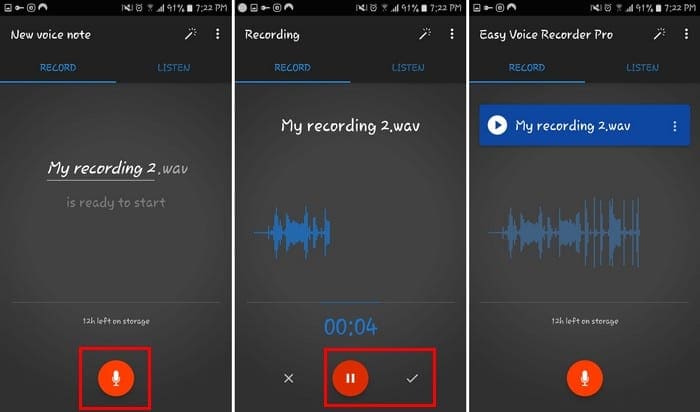
Untuk menjeda tetapi tidak menghentikan perekaman, ketuk tombol jeda merah. Saat Anda siap untuk menyimpan rekaman, ketuk tanda centang putih.
Cara Mendengarkan Rekaman Anda
Setelah selesai merekam, buka tab Listen. Di sinilah Anda dapat menemukan semua rekaman Anda. Mereka akan memiliki tanggal dan waktu perekaman dan bahkan durasinya.
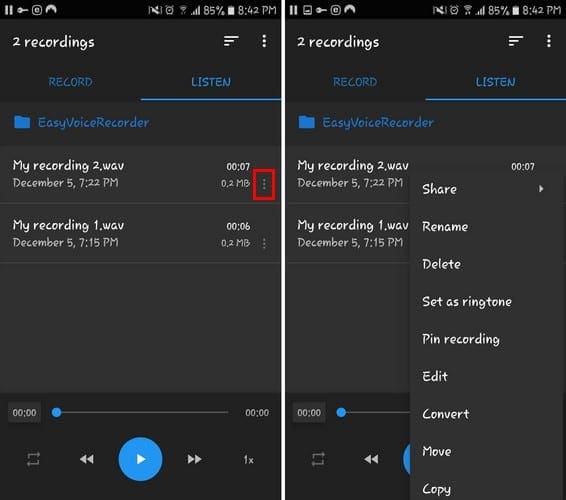
Jika Anda mengetuk tiga titik di sebelah kanan, Anda akan mendapatkan opsi untuk:
- Lanjutkan perekaman
- Membagikan
- Ganti nama
- Menghapus
- Tetapkan sebagai nada dering
- Pin rekaman
- Sunting
- Mengubah
- Pindah
- Salinan
Putar dan Ubah Kecepatan Rekaman
Untuk saat-saat itu, ketika Anda perlu mendapatkan beberapa catatan dari audio, pengulangan bisa sangat berguna. Untuk memutar audio:
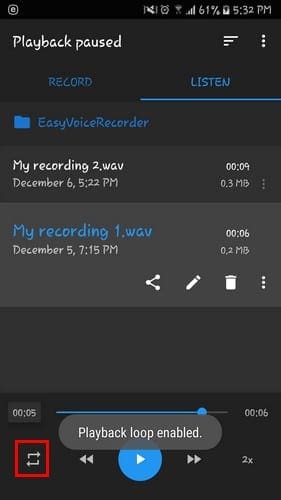
- Buka tab Dengarkan
- Pilih audio
- Ketuk dua panah yang membentuk kotak untuk mengaktifkan loop
- Ketuk panah sekali lagi untuk menonaktifkan loop
Jika Anda ingin sedikit bersenang-senang dan mempercepat kecepatan pemutaran audio, ketuk 0,5x di sebelah kanan. Semakin tinggi Anda mengaturnya, semakin cepat audio akan diputar.
Untuk benar-benar mempercepat, ketuk panah yang mengarah ke kanan atau kiri. Dengan mengetuk sekali, Anda akan dibawa ke tengah rekaman Anda. Ketika Anda mengetuk dua kali, itu akan membawa Anda ke akhir rekaman.
Cara Mengubah Nama Rekaman
Menyesal menamai file audio itu "Rekaman"? Jika Anda ingin memberi nama yang lebih baik pada file:
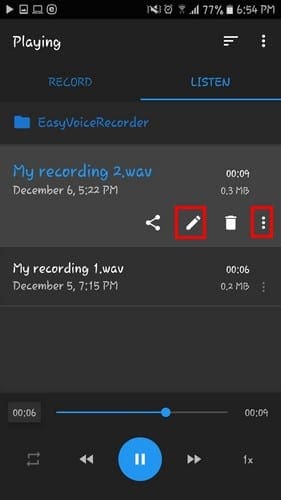
- Buka tab Dengarkan
- Ketuk file yang namanya ingin Anda ubah
- Ketuk ikon pensil
Cara lain untuk mengubah nama file adalah dengan mengetuk tiga titik dan pilih rename.
Cara Mengurutkan Rekaman Sesuai Keinginan Anda
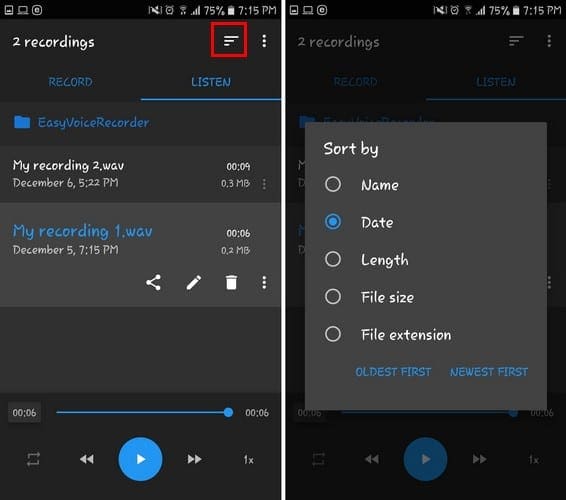
Anda dapat memilah urutan rekaman dengan berbagai cara. Misalnya, Anda dapat mengubah urutan file, sehingga diurutkan berdasarkan:
- Nama
- Tanggal
- Panjang
- Ukuran file
- Ekstensi file
- Tertua dulu
Untuk mencampuradukkannya, cukup ketuk garis yang tidak rata di bagian atas dan tentukan pilihan Anda.
Cara Mengunggah Rekaman Anda ke Cloud
Kecelakaan terjadi, jadi Anda harus selalu memiliki cadangan semua audio Anda, untuk berjaga-jaga. Aplikasi ini memungkinkan Anda untuk membuat cadangan audio Anda ke Dropbox atau Google Drive. Untuk mengunggah file Anda:

- Buka tab Dengarkan
- Ketuk tiga titik file yang ingin Anda unggah
- Pilih Unggah ke cloud
Anda harus menyinkronkan akun Goggle Anda dengan aplikasi, jadi mengunggah file berikutnya menjadi lebih mudah.
Setelah mengetuk opsi untuk mengunggah file, Anda akan melihat awan biru pada file tersebut. Itu berarti bahwa file sedang diunggah. Ketika awan berubah menjadi abu-abu, itu berarti pengunggahan selesai.
Sesuaikan Bagaimana Audio Direkam
Ada hal lain yang dapat Anda lakukan, sehingga rekaman Anda tepat. Misalnya, dengan mengetuk ikon yang terlihat seperti tongkat, dan Anda dapat menyesuaikan segala macam hal.

Anda akan melihat opsi untuk meningkatkan volume (ikon mikrofon) dan Lewati bagian senyap (panah ke depan). Pilihan lainnya termasuk Cancel echo (ikon gelombang suara) dan Reduce noise (titik).
Kesimpulan
Easy Voice Recorder Pro menawarkan banyak opsi hebat, tetapi tidak terlalu banyak sehingga membingungkan Anda. Ini adalah aplikasi yang berfungsi dengan baik dan menyelesaikan pekerjaan. Apa pendapat Anda tentang aplikasi? Bagikan pendapat Anda di komentar di bawah.